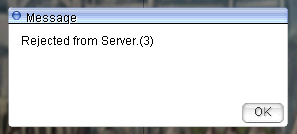Troubleshooting/de: Difference between revisions
Schuuuubiiii (talk | contribs) (Created page with "=== Patcher startet nicht – Fehler „inkompatible Software“ === Wenn Sie ein 32-Bit-Betriebssystem haben, wird der Patcher nicht ausgeführt.<br> Sie können eine 32-Bit-Version des Patchers herunterladen und in Ihren Spielordner legen: [https://patcher.muhro.eu/patches/patcher/32/Muh_Patcher.exe Muh Patcher 32bit]") Tags: Mobile edit Mobile web edit |
Schuuuubiiii (talk | contribs) (Created page with "=== Patcher startet nicht / keine Fehlermeldung === Wenn Sie Ihren Muh Patcher an die Windows-Taskleiste angeheftet haben, wird das Popup nicht angezeigt, wenn ein Patcher-Update verfügbar ist.<br> Sie können einfach versuchen, die Eingabetaste zu drücken. Wenn das nicht funktioniert, fahren Sie hier fort:<br> Hinweis: Es startet und hängt als Prozess, der über den Task-Manager beendet werden muss. <br> Starten Sie es anschließend einmal über einen klassischen Lin...") Tags: Mobile edit Mobile web edit |
||
| (One intermediate revision by the same user not shown) | |||
| Line 30: | Line 30: | ||
Sie können eine 32-Bit-Version des Patchers herunterladen und in Ihren Spielordner legen: [https://patcher.muhro.eu/patches/patcher/32/Muh_Patcher.exe Muh Patcher 32bit] | Sie können eine 32-Bit-Version des Patchers herunterladen und in Ihren Spielordner legen: [https://patcher.muhro.eu/patches/patcher/32/Muh_Patcher.exe Muh Patcher 32bit] | ||
=== Patcher startet nicht / keine Fehlermeldung === | |||
=== Patcher | Wenn Sie Ihren Muh Patcher an die Windows-Taskleiste angeheftet haben, wird das Popup nicht angezeigt, wenn ein Patcher-Update verfügbar ist.<br> | ||
Sie können einfach versuchen, die Eingabetaste zu drücken. Wenn das nicht funktioniert, fahren Sie hier fort:<br> | |||
Hinweis: Es startet und hängt als Prozess, der über den Task-Manager beendet werden muss. <br> | |||
Starten Sie es anschließend einmal über einen klassischen Link (z. B. auf Ihrem Desktop) oder direkt aus dem Spielordner und fahren Sie mit dem Update fort. | |||
=== Patcher-Update funktioniert nicht / Update-Eingabeaufforderung wiederholt sich / Fehlermeldung nach Eingabeaufforderung === | |||
Überprüfen Sie, ob der Muh_Patcher.exe-Prozess hängt. Beenden Sie ihn über den Task-Manager.<br> | |||
Stellen Sie sicher, dass Sie Muh_Patcher.exe aus Ihrem Spielordner oder über einen Link starten, der nicht an die Windows-Taskleiste angeheftet ist.<br> | |||
Wenn alles fehlschlägt, verwenden Sie die folgenden Links für ein manuelles Patcher-Update: | |||
64bit Version (default version): [https://patcher.muhro.eu/patches/patcher/Muh_Patcher.exe Muh Patcher] <br> | 64bit Version (default version): [https://patcher.muhro.eu/patches/patcher/Muh_Patcher.exe Muh Patcher] <br> | ||
64bit Version (no self-update): [https://patcher.muhro.eu/patches/patcher/nocheck/Muh_Patcher.exe Muh Patcher] <br> | 64bit Version (no self-update): [https://patcher.muhro.eu/patches/patcher/nocheck/Muh_Patcher.exe Muh Patcher] <br> | ||
| Line 48: | Line 45: | ||
32bit Version (no self-update): [https://patcher.muhro.eu/patches/patcher/nocheck/32/Muh_Patcher.exe Muh Patcher] <br> | 32bit Version (no self-update): [https://patcher.muhro.eu/patches/patcher/nocheck/32/Muh_Patcher.exe Muh Patcher] <br> | ||
Linux Version (default version): [https://patcher.muhro.eu/patches/patcher/linux/Muh_Patcher Muh Patcher] <br> | Linux Version (default version): [https://patcher.muhro.eu/patches/patcher/linux/Muh_Patcher Muh Patcher] <br> | ||
Speichern Sie diese Datei in Ihrem Spielordner. | |||
=== Patcher kann Seite nicht laden === | |||
=== Patcher | Wenn Sie ein älteres Windows-Betriebssystem wie Windows 7 oder Windows 8.1 haben, fehlt Ihnen möglicherweise Internet Explorer 11, der installiert werden muss: | ||
==== Windows 7 ==== | ==== Windows 7 ==== | ||
https://www.microsoft.com/en-us/download/details.aspx?id=41628 | https://www.microsoft.com/en-us/download/details.aspx?id=41628 | ||
==== Windows 8.1 ==== | ==== Windows 8.1 ==== | ||
https://www.microsoft.com/en-us/download/details.aspx?id=40854 | https://www.microsoft.com/en-us/download/details.aspx?id=40854 | ||
=== Patchen schlägt mit einem Fehler fehl === | |||
Wenn der Patcher beim Patchen fehlschlägt, sollten Sie in der unteren Leiste eine Fehlermeldung sehen. | |||
==== Verbindung vor Ende der Nachricht geschlossen ==== | |||
==== | Sie haben wahrscheinlich alle Patches zurückgesetzt, dies kann in einigen Fällen zu Störungen führen - wenn ein einfacher erneuter Versuch nicht funktioniert, sollten Sie den Client erneut von unserer Homepage herunterladen. | ||
==== Update-Sperre konnte nicht erhalten werden ==== | |||
==== | Ihr MuhRO-Game-Ordner enthält wahrscheinlich Symbole oder Leerzeichen (z. B. Programme x86). Versuchen Sie, MuhRO in einem einfacheren Patch wie C:\Games zu installieren | ||
Latest revision as of 09:35, 15 January 2025
Client-Probleme
Client startet nicht – kein Fehler
Stellen Sie sicher, dass Sie Game Setup einmal ausführen, um Ihre Grafikeinstellungen festzulegen.
Möglicherweise fehlen auch Visual C++ Redistributables auf Ihrem PC. Verwenden Sie den folgenden Open-Source-Link, um sie zu installieren: https://github.com/abbodi1406/vcredist
Leerer Fehler beim Starten des Clients
Du hast versucht, die Muh.exe direkt zu starten. Du musst immer den Patcher starten, um dich anzumelden (Muh_Patcher.exe)
D3D kann nicht initialisiert werden oder es liegt ein Problem mit der GRF-Datei vor.
Versuchen Sie, Ihre Grafikeinstellungen wie die Auflösung anzupassen.
Rejected from Server.(3)
Stellen Sie sicher, dass Sie Ihr Spielkonto verwenden (nicht Ihre E-Mail-Adresse).
Dieser Fehler kann auftreten, wenn Ihr Passwort länger als 24 Zeichen ist und/oder Sonderzeichen enthält.
Patcher-Probleme
Hilfe, ich verwende Linux
So spielt man unter Linux
Sie müssen Wine einrichten und diesen Patcher verwenden: Muh Patcher Linux
Patcher startet nicht – Fehler „inkompatible Software“
Wenn Sie ein 32-Bit-Betriebssystem haben, wird der Patcher nicht ausgeführt.
Sie können eine 32-Bit-Version des Patchers herunterladen und in Ihren Spielordner legen: Muh Patcher 32bit
Patcher startet nicht / keine Fehlermeldung
Wenn Sie Ihren Muh Patcher an die Windows-Taskleiste angeheftet haben, wird das Popup nicht angezeigt, wenn ein Patcher-Update verfügbar ist.
Sie können einfach versuchen, die Eingabetaste zu drücken. Wenn das nicht funktioniert, fahren Sie hier fort:
Hinweis: Es startet und hängt als Prozess, der über den Task-Manager beendet werden muss.
Starten Sie es anschließend einmal über einen klassischen Link (z. B. auf Ihrem Desktop) oder direkt aus dem Spielordner und fahren Sie mit dem Update fort.
Patcher-Update funktioniert nicht / Update-Eingabeaufforderung wiederholt sich / Fehlermeldung nach Eingabeaufforderung
Überprüfen Sie, ob der Muh_Patcher.exe-Prozess hängt. Beenden Sie ihn über den Task-Manager.
Stellen Sie sicher, dass Sie Muh_Patcher.exe aus Ihrem Spielordner oder über einen Link starten, der nicht an die Windows-Taskleiste angeheftet ist.
Wenn alles fehlschlägt, verwenden Sie die folgenden Links für ein manuelles Patcher-Update:
64bit Version (default version): Muh Patcher
64bit Version (no self-update): Muh Patcher
32bit Version: Muh Patcher
32bit Version (no self-update): Muh Patcher
Linux Version (default version): Muh Patcher
Speichern Sie diese Datei in Ihrem Spielordner.
Patcher kann Seite nicht laden
Wenn Sie ein älteres Windows-Betriebssystem wie Windows 7 oder Windows 8.1 haben, fehlt Ihnen möglicherweise Internet Explorer 11, der installiert werden muss:
Windows 7
https://www.microsoft.com/en-us/download/details.aspx?id=41628
Windows 8.1
https://www.microsoft.com/en-us/download/details.aspx?id=40854
Patchen schlägt mit einem Fehler fehl
Wenn der Patcher beim Patchen fehlschlägt, sollten Sie in der unteren Leiste eine Fehlermeldung sehen.
Verbindung vor Ende der Nachricht geschlossen
Sie haben wahrscheinlich alle Patches zurückgesetzt, dies kann in einigen Fällen zu Störungen führen - wenn ein einfacher erneuter Versuch nicht funktioniert, sollten Sie den Client erneut von unserer Homepage herunterladen.
Update-Sperre konnte nicht erhalten werden
Ihr MuhRO-Game-Ordner enthält wahrscheinlich Symbole oder Leerzeichen (z. B. Programme x86). Versuchen Sie, MuhRO in einem einfacheren Patch wie C:\Games zu installieren